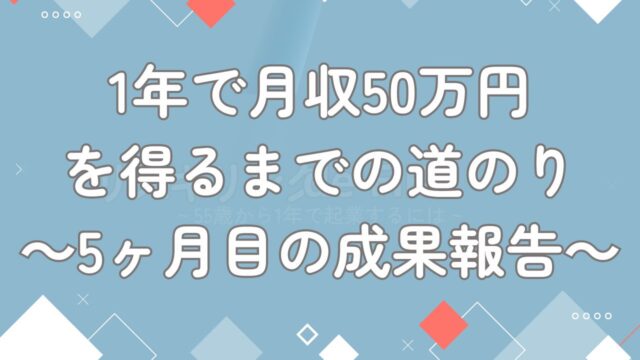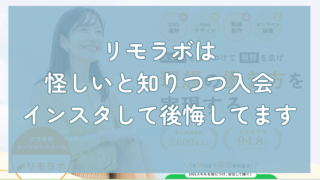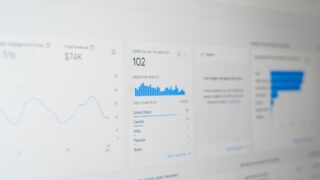こんにちは。こなゆきです
このWebサイトに来てくださり、ありがとうございます。
このWebサイトは、リスキリングしてWebマーケティングのプロになることを目指し、1年で月収50万円を得るまでの道すじを発信しているブログです。
本気でWebマーケティングを勉強したい!と思っている方は、このブログを読んで一緒に成功を目指していただけたら嬉しいです。
では、6ヶ月目が終わりましたので、進捗報告をさせていただきます
6ヶ月目は…
「動画編集って、そこにたどり着くまでが遠い!」
6ヶ月目に学んだこと
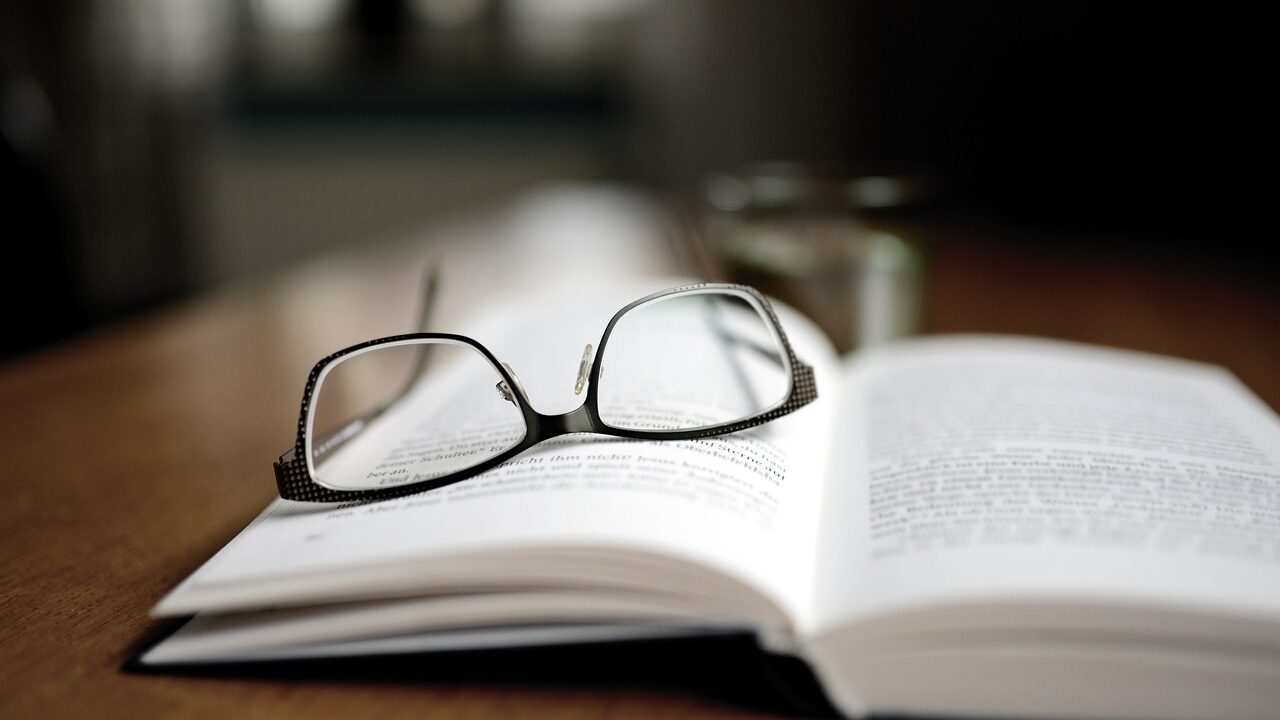
6ヶ月目は、いよいよ動画作成!という事で、とても張り切って迎えたのですが…
惨敗して、モチベーションが下がり続けて、おざなりな動画を作って終わってしまった1ヶ月間でした(泣)
が、備忘録として、学んだことを記します
Premier Pro 会員登録する
Adobeから、Premiere Proを登録します
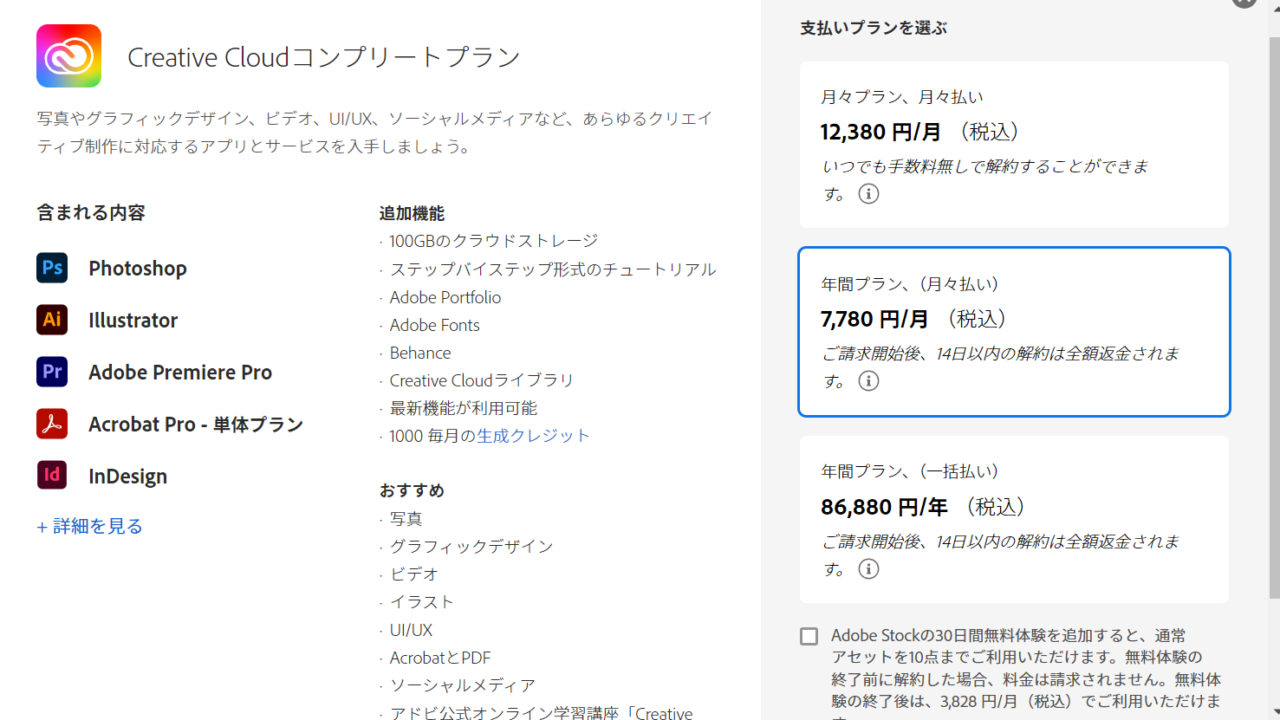
Adebeはキャンペーンをすることが多いので、時間に余裕があるなら無料体験をしながら、キャンペーンを待っていてもいいかもしれません
Premiere Pro 初期設定
Premiere Proを使うための、初期設定を行います
作業画面は、好きなようにアレンジしていいのですが、下の画像が一般的な設定ですから、分からない箇所を調べながら操作する方は、まずはこの設定で始めた方がいいと思います
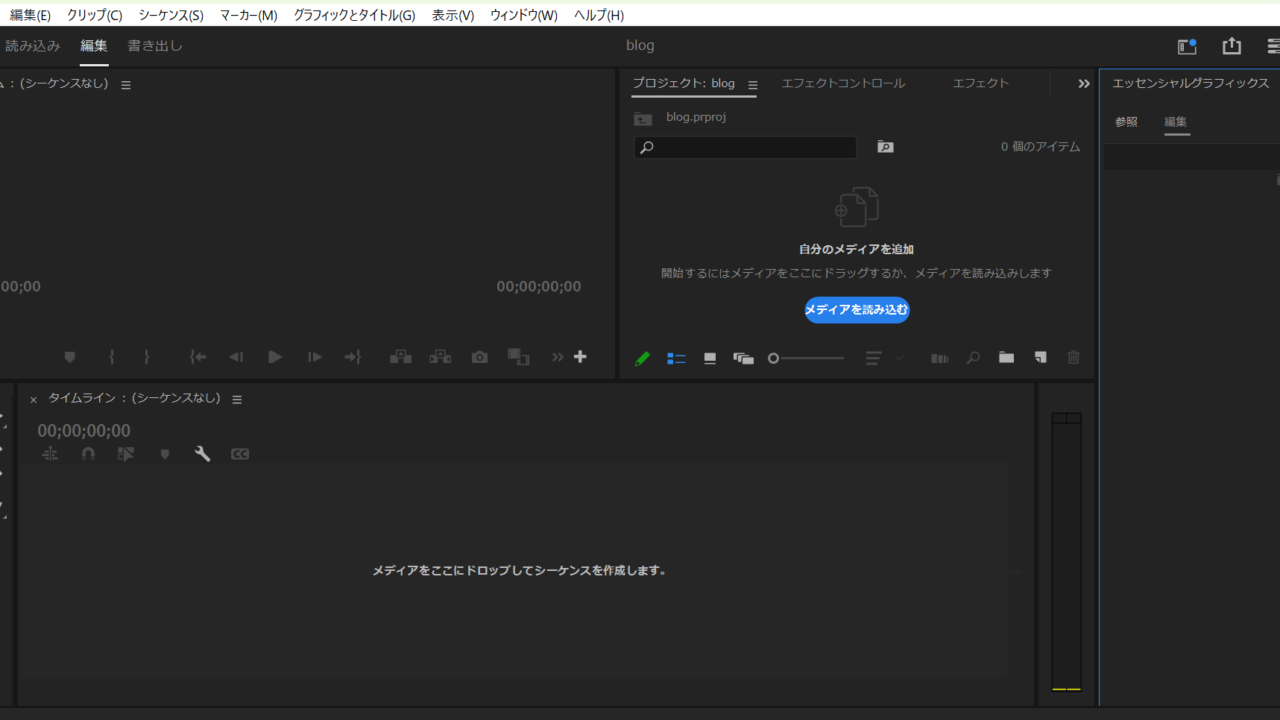
レイアウトの設定ファイルがある場合
- 画面下の検索まどに「Layouts」と打ち込みます
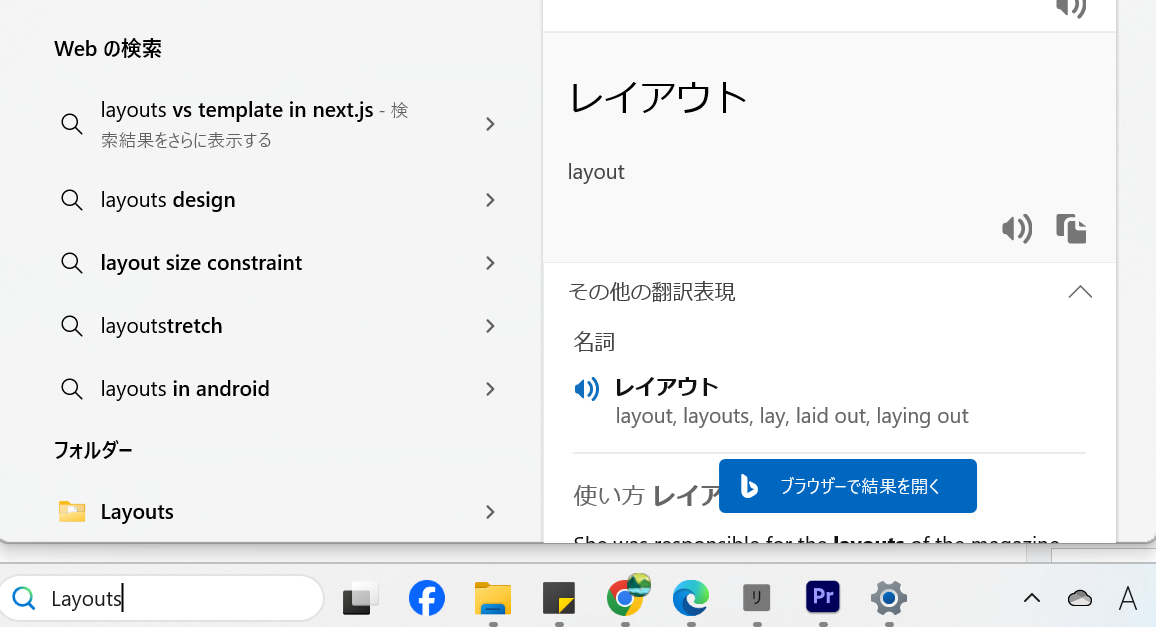
- Layoutsフォルダに、レイアウト設定フォルダを入れます
- Premiere Proを開きます
- 「ウィンドウ」ー「ワークスペース」ー「雛形(ひながた)E」を選択します
この形が現れます
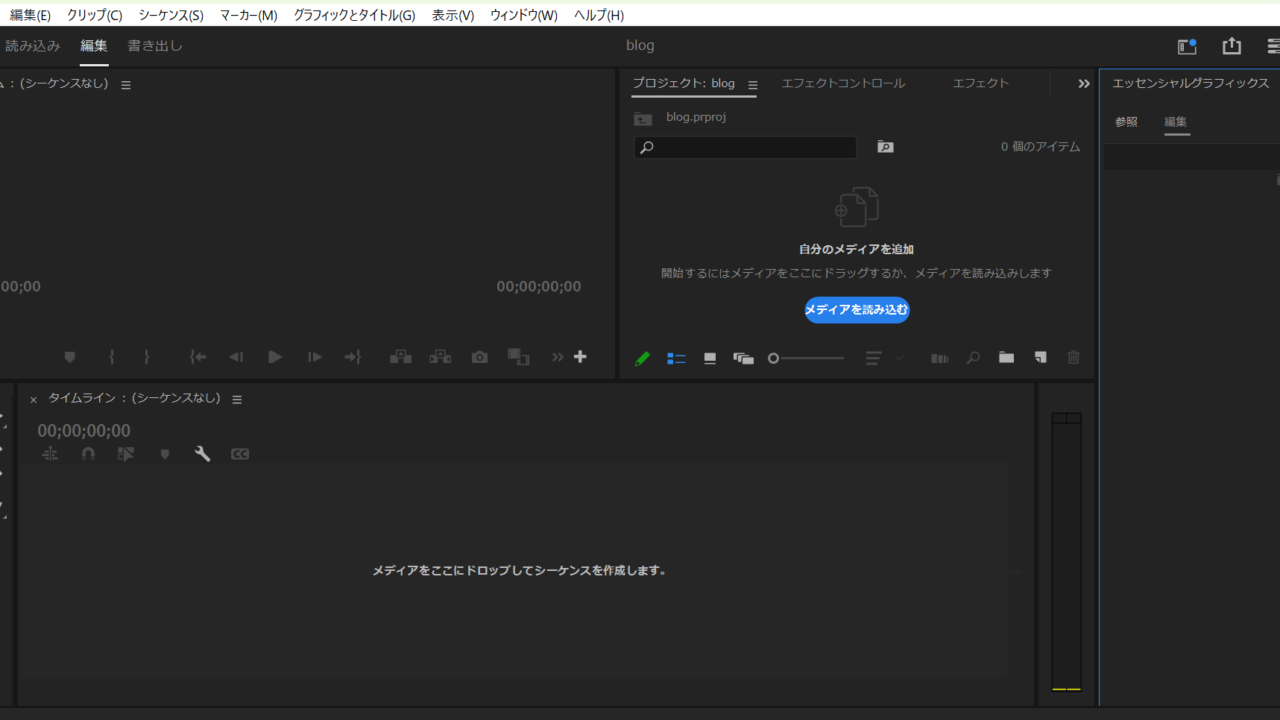
- 読み込んだ画面設定を保存します
「ウィンドウ」ー「ワークスペース」ー「新規ワークスペースとして保存」を選択します
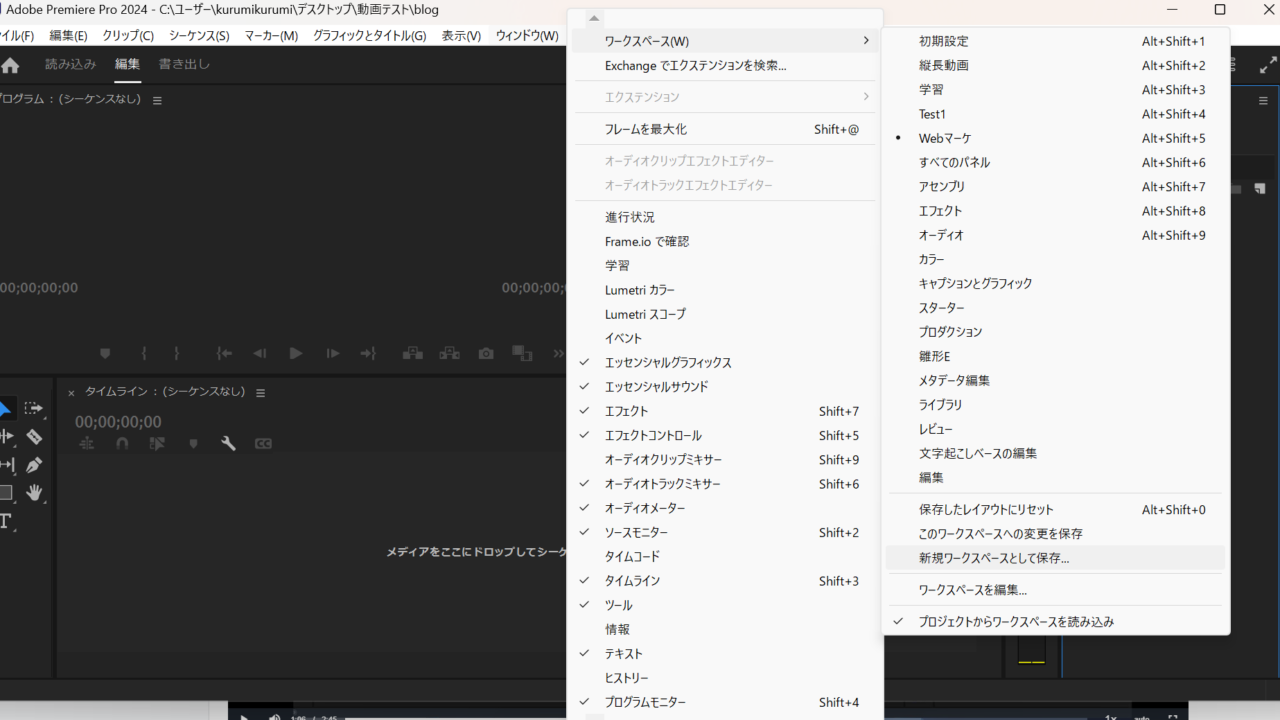
- 任意の名称(画面では「Webマーケ」)を打ち込みます
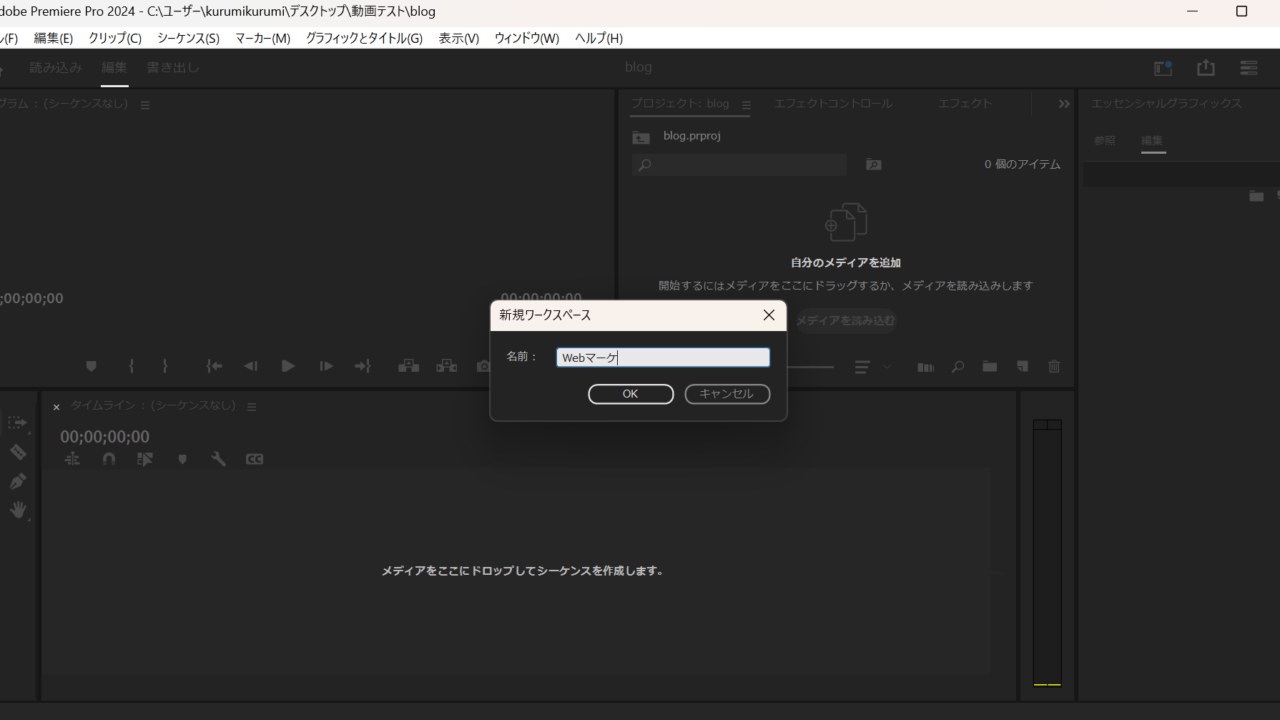
以上で、初期設定は終わりです
Premiere Pro 基本操作
画面設定ができたら、いよいよ動画作成を始めていきますが、はじめ方が少し面倒くさかったので、共有します
- Premiere Proを立ち上げる
- 「新規作成」をクリックする
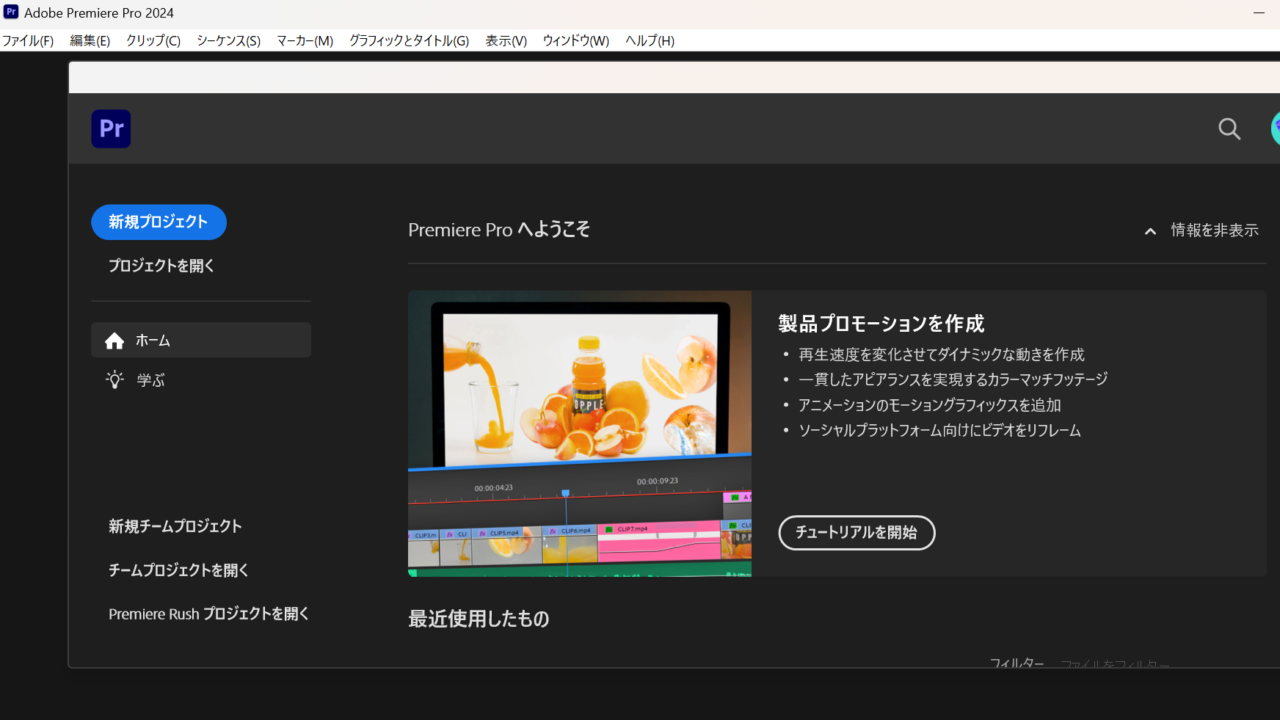
- 「シーケンス」から
「ARRI」ー「1080p」ー「ARRI 1080p 29.97」を選択します
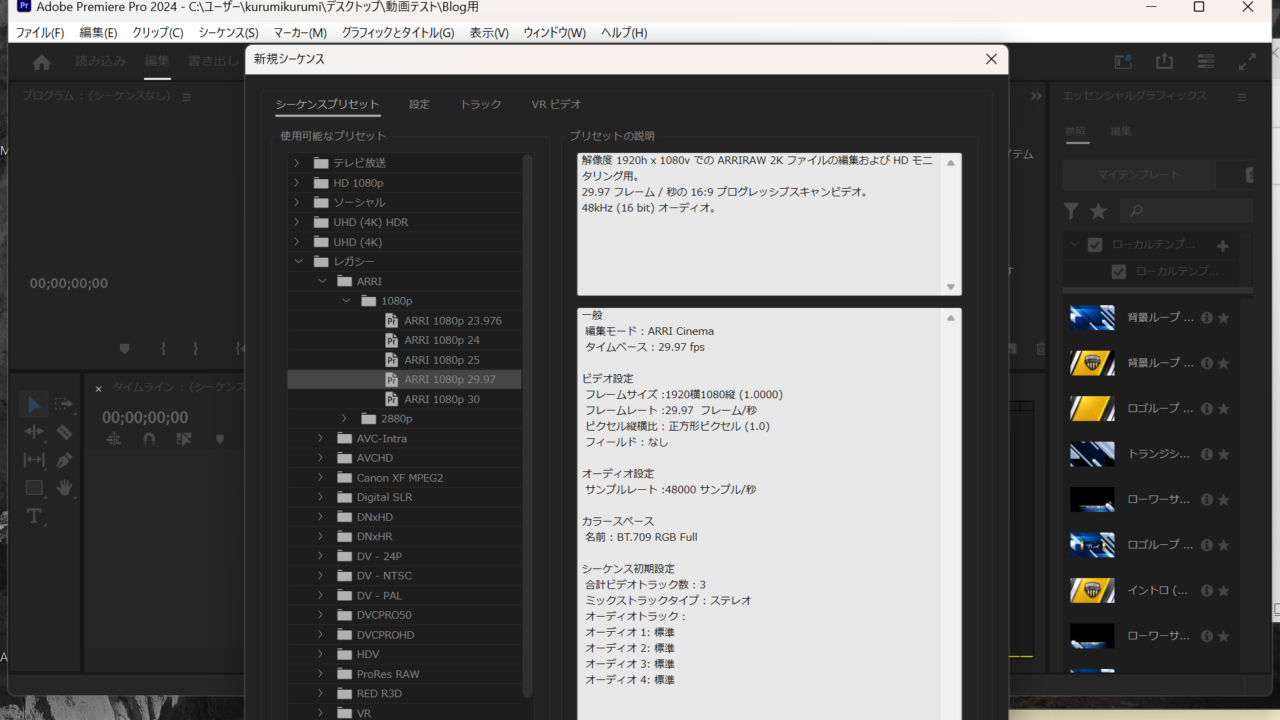
- 「OK」を押下したら設定完了です
ここではじめて、素材を読み込みます(こなゆきはドラッグ&ドロップ派)
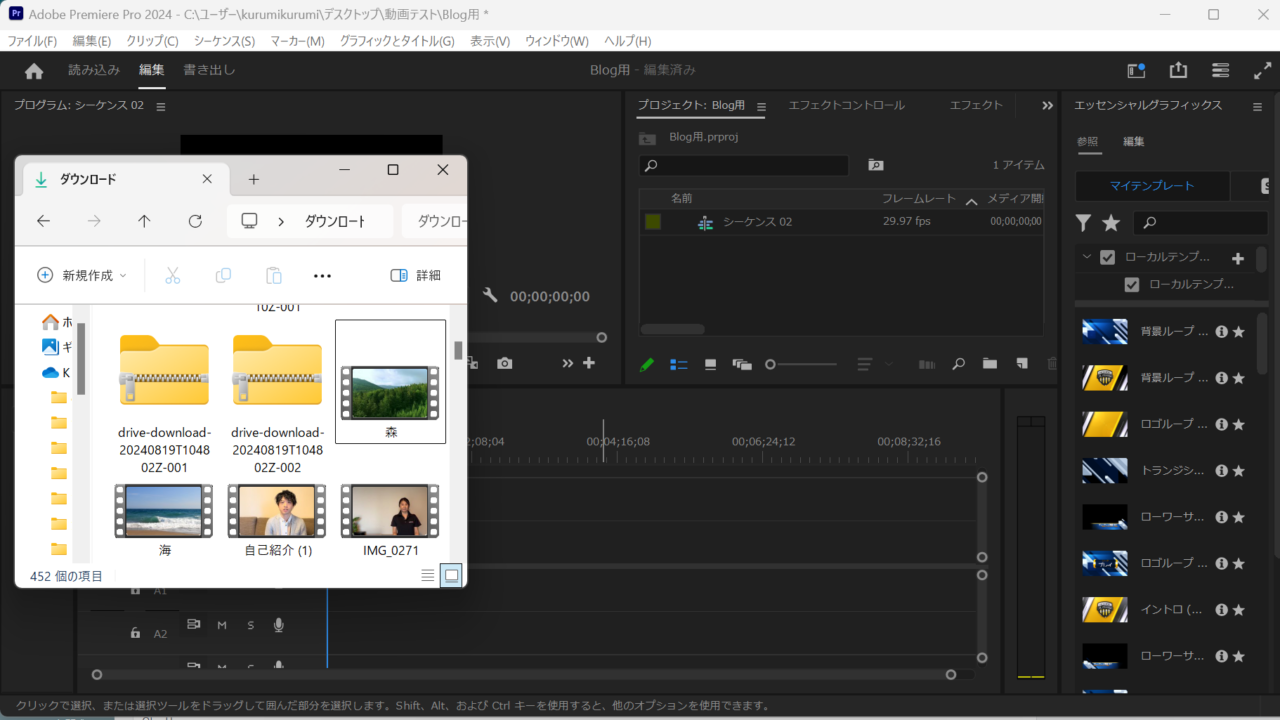
- 編集を始めます
Premiere Pro 便利機能
Premiere Proを使っているときに「しまった!」と思うコトがあります
「取り消し」
「取り消し」機能で、10段階ほど前の手順まで戻ることができるのは、本当に便利だなぁと思います
「文字起こし」
動画の中の音声を文字に起こしてくれます
セリフをすべて、タイプしなくていいので、とても便利です
「キャプションをグラフィックにアップグレード」
「自動文字起こし」をした文字の装飾は、限定的です
そこで、この機能を使って文字を装飾できるようにします
v23.1以降に、新しく追加された神機能です
Premiere Pro 文字起こし
動画を取り込んだら、いろいろな設定を終わらせて、文字起こしをします
- 「テキスト」を選択します
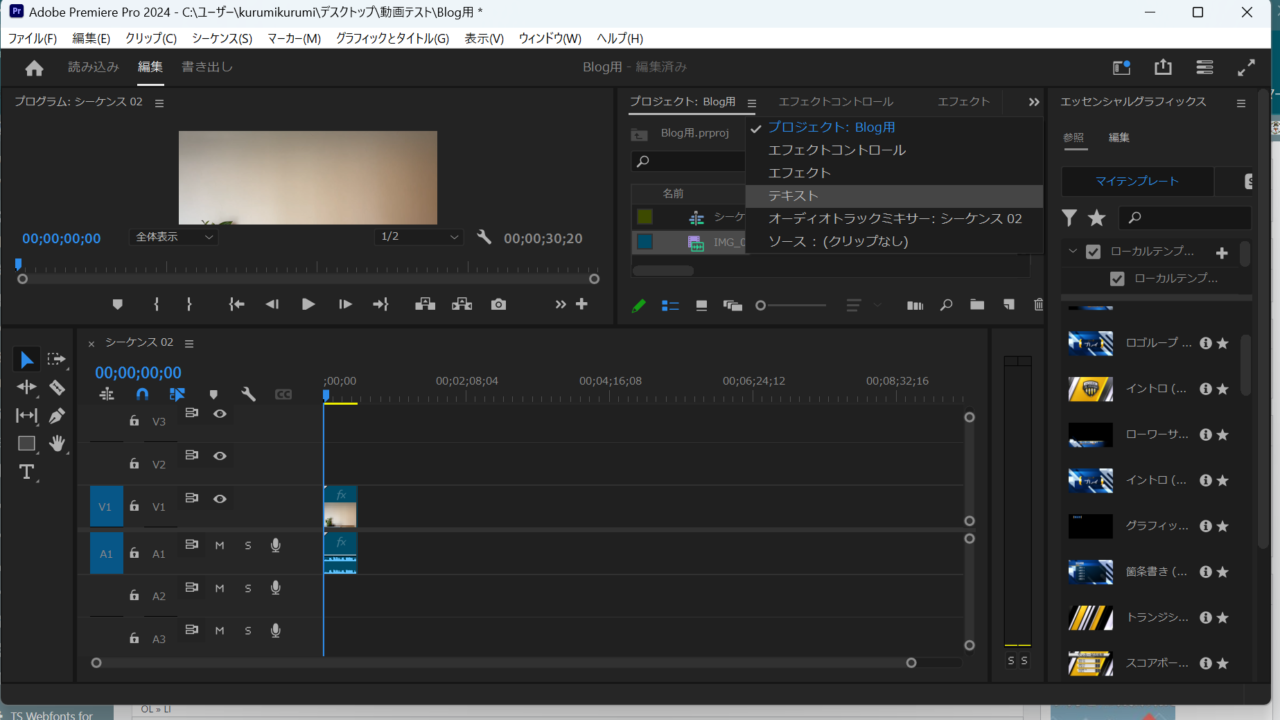
- 「キャプション」内の「文字起こしからキャプションを作成」をクリックします
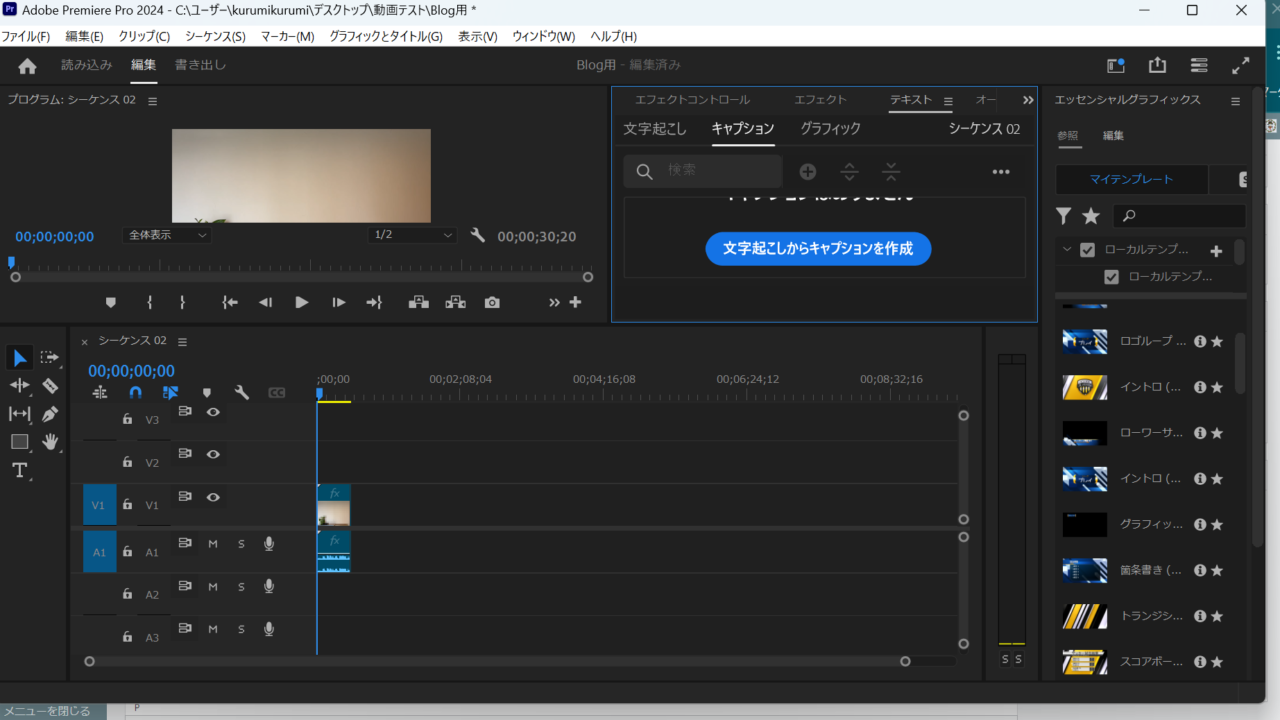
- 文字起こしの設定をして「キャプションの作成」をクリックします
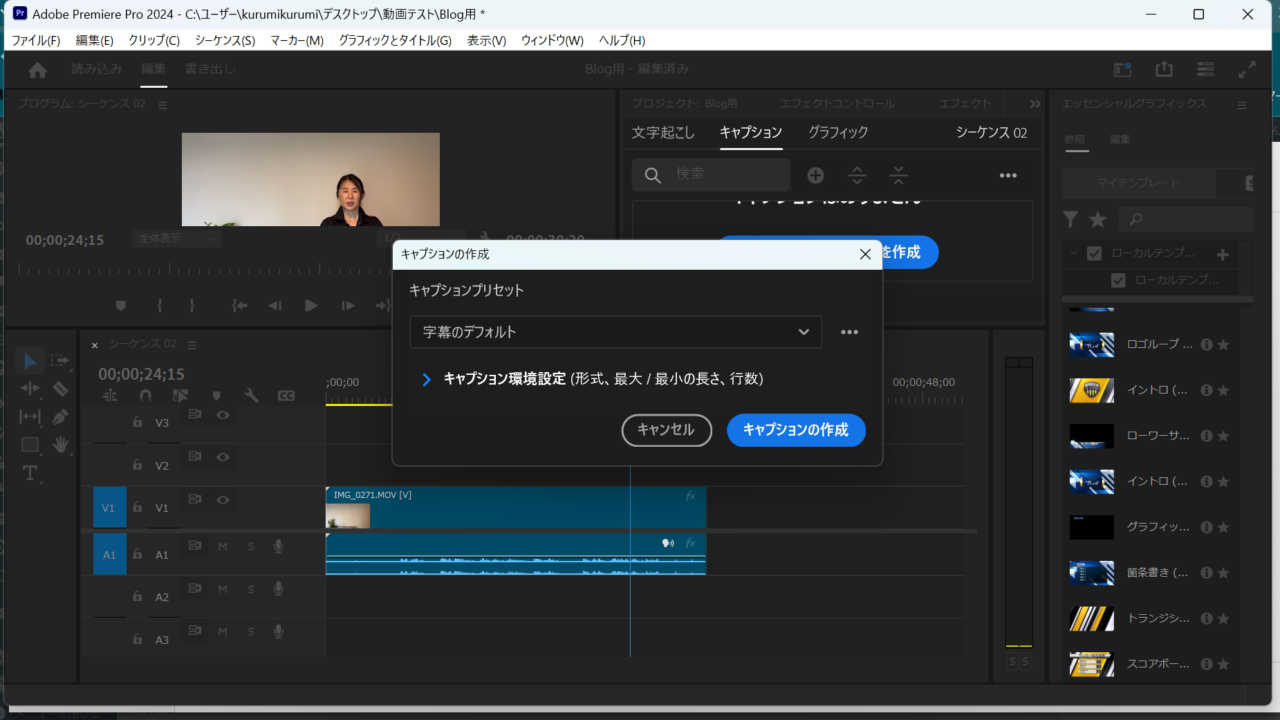
- すぐにキャプションが作成されます
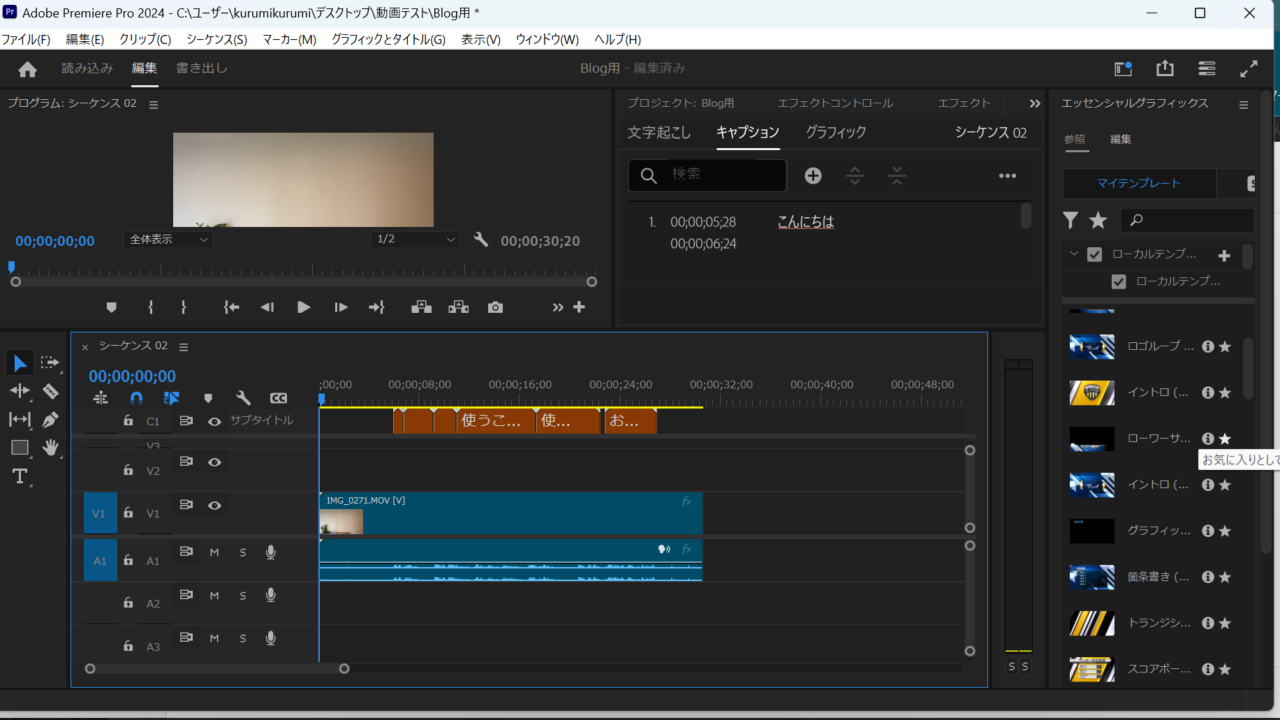
Premiere Pro カット
カットはとても面倒くさいのですが、コツをつかめば楽しい作業です
6ヶ月目にしたこと ~アウトプット編~

6ヶ月目は、台本作りで終わりました
5回添削に出したのですが、OKをいただくことができず、自分のライティング力のなさにしょげていたところに「マイコプラズマ肺炎」をこじらせ、添削会にも参加できない(涙)
それでも、月末最後の2日間で気持ちを振り絞って動画を撮影&編集したのですが…
画面が暗い!
顔色が悪い!
みすぼらしい!
もう、ひどすぎる‼‼‼‼
結局、講師さんに見ていただく気持にもなれず、作った動画はそのままPCに眠らせています
撮影で気を付けるべきコト(機器設定編)
撮影は、まあまあの画質で撮影が可能なiPhoneで行いました
ただし、iPhoneと話者の距離が遠いと、雑音が入ってしまいます
そこで、Bluetoothで接続可能なマイクを使うことが推奨されているので、購入して撮影に挑むといいですよ
こなゆきみたいに、家族の足音や話し声が入ることがないように、くれぐれも気を付けてね!
撮影で気を付けるべきコト(画面設定編)
家の中でも「白い壁」「自然光」「明るい」の3拍子がそろう場所で、撮影することが肝要です
多くの方は、撮影場所を探すことから始めています
こなゆきも 家じゅう探し回って、家具を移動してようやく白い壁をバックに撮影できる環境を整えて、撮影したのですが。
でき上った動画を見ると「画面が暗い」
添削していただくと「蛍光灯など明るい電機と自然光で撮影するといい」「自宅に撮影できるスペースがない場合は、駅前などにある、レンタルスペース(貸事務室)を使う」とのアドバイスをいただきました
あ… こなゆきの最寄り駅の周りは、田んぼしかないね…
6ヶ月目にしたこと ~お仕事編~

6ヶ月目も変わらずお仕事内容は、
・企業様のライティング添削
・企業様のバックオフィス業務
・インスタアカウントのマネージメント
のお仕事を続けさせていただきました
嬉しいことに、企業様から「業務改善についてもお願い」と言っていただいたので、業務改善に関わるお仕事にも携わらせていただきました(感謝です!)
お盆休みで孫たちの顔を見ることができて、とても幸せだったのですが、お仕事はお盆前後にギューギュー詰めになってしまったのには、猛反省
月末は、友人からの電話に出ることもできないくらい、切羽詰まってしまいました
こんなことで、月収50万円を得ることができるようになるのか⁉
6ヶ月目まとめ
6ヶ月目は体力的に厳しい1ヶ月でしたが、何とか乗り越えて、月収6ケタをキープすることができました(感涙)
3本の新規オファーもいただいたのですが、あいにくタイミングが合わず、結局お断りすることになってしまったのは、とても残念です
7ヶ月目は、いただいたオファーにもお応えできるように…したい!